Cómo cambiar el color de fondo de una imagen a blanco usando el editor en línea
A menudo desea cambiar el color de fondo de una imagen si el original no es tan impresionante. La mayoría de las veces, tienes que cambiar el color a blanco.

A pesar de que hemos hecho tantos avances en tecnología, algunas cosas básicas como estas todavía nos molestan a muchos de nosotros. Claro, herramientas como GIMP y Photoshop son profesionales, pero no todos son profesionales.
Ahí es donde entran las aplicaciones de edición de fotos y los sitios web. Con ellos, puedes cambiar fácilmente el color de fondo de una imagen. El proceso tiene dos pasos: hacer que el fondo sea transparente y agregar un color de fondo a la imagen transparente.
Sin más preámbulos, veamos cómo cambiar el fondo de una imagen a color blanco usando editores en línea. Cubrimos tres sitios diferentes aquí.
Haz el fondo blanco en LunaPic
Si tiene una imagen con un fondo de color sólido, es fácil eliminar el color y convertirlo en blanco. Todo lo que tiene que hacer es usar la función Reemplazar color.
 Las 6 mejores luces con sensor de movimiento para casilleros
Las 6 mejores luces con sensor de movimiento para casillerosPara hacer esto, siga estos pasos:
Paso 1: abre el Web de Pico Luna y haga clic en el botón Cargar para agregar su imagen.
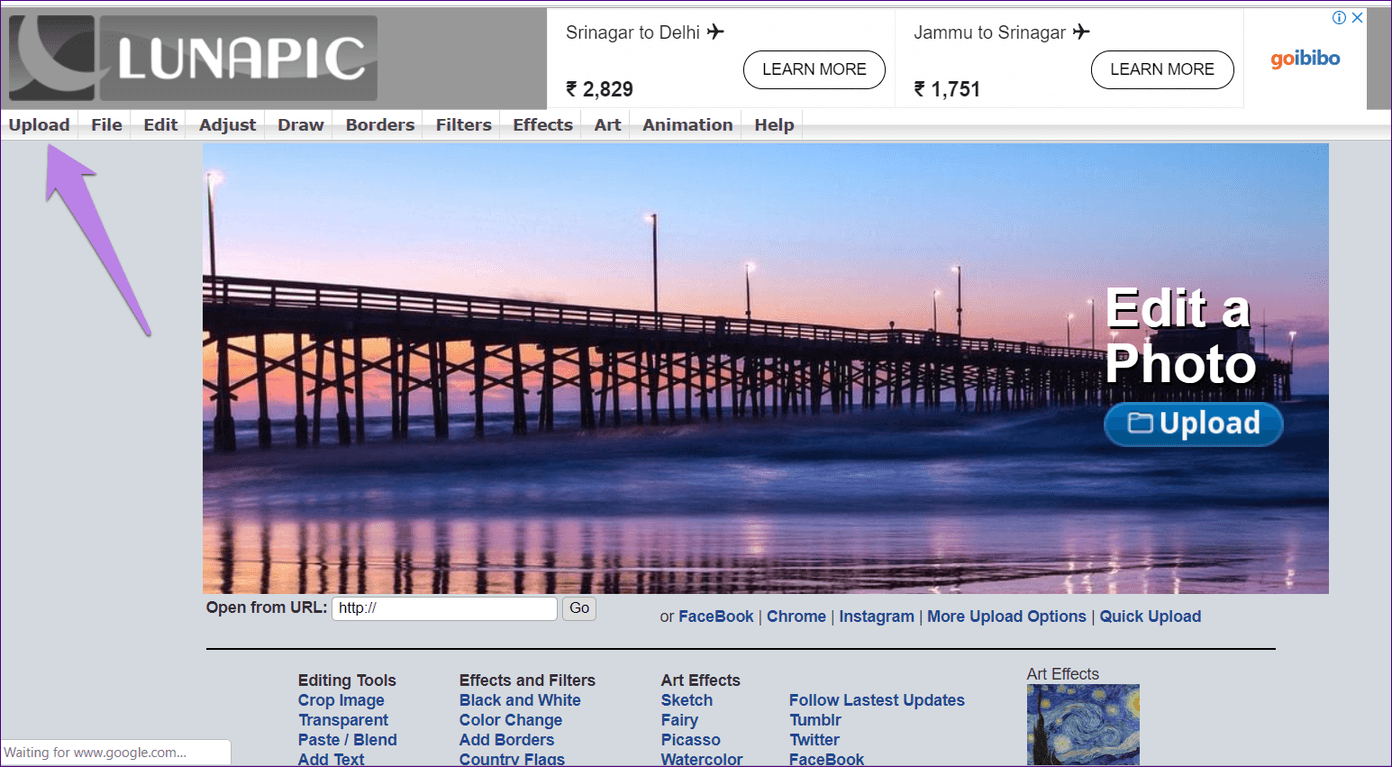
2do paso: Haga clic en Elegir archivo y navegue hasta la imagen cuyo color de fondo desea cambiar a blanco o cualquier otro color.
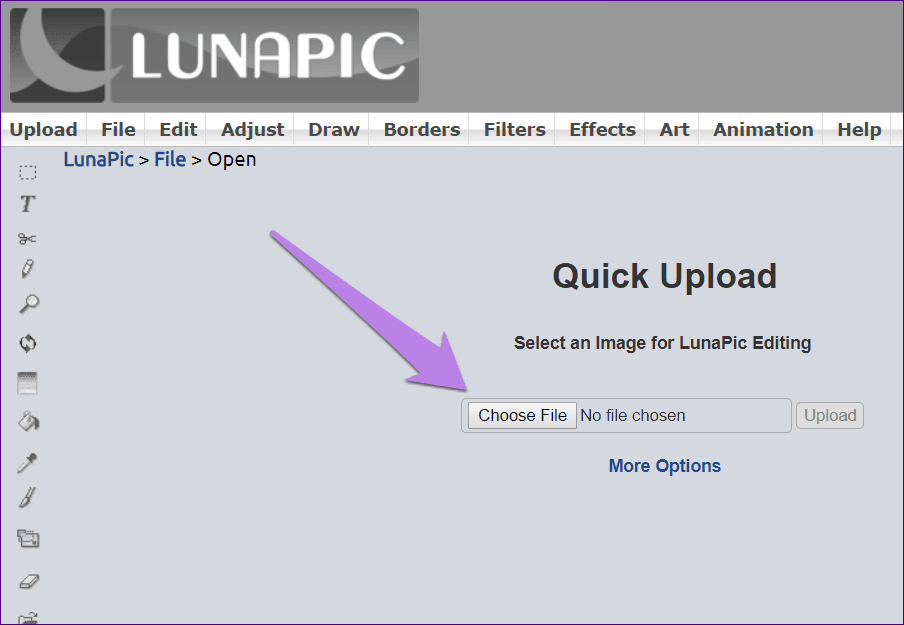
Paso 3: Deje que el archivo se descargue. Luego haga clic en Ajustar > Reemplazar color.
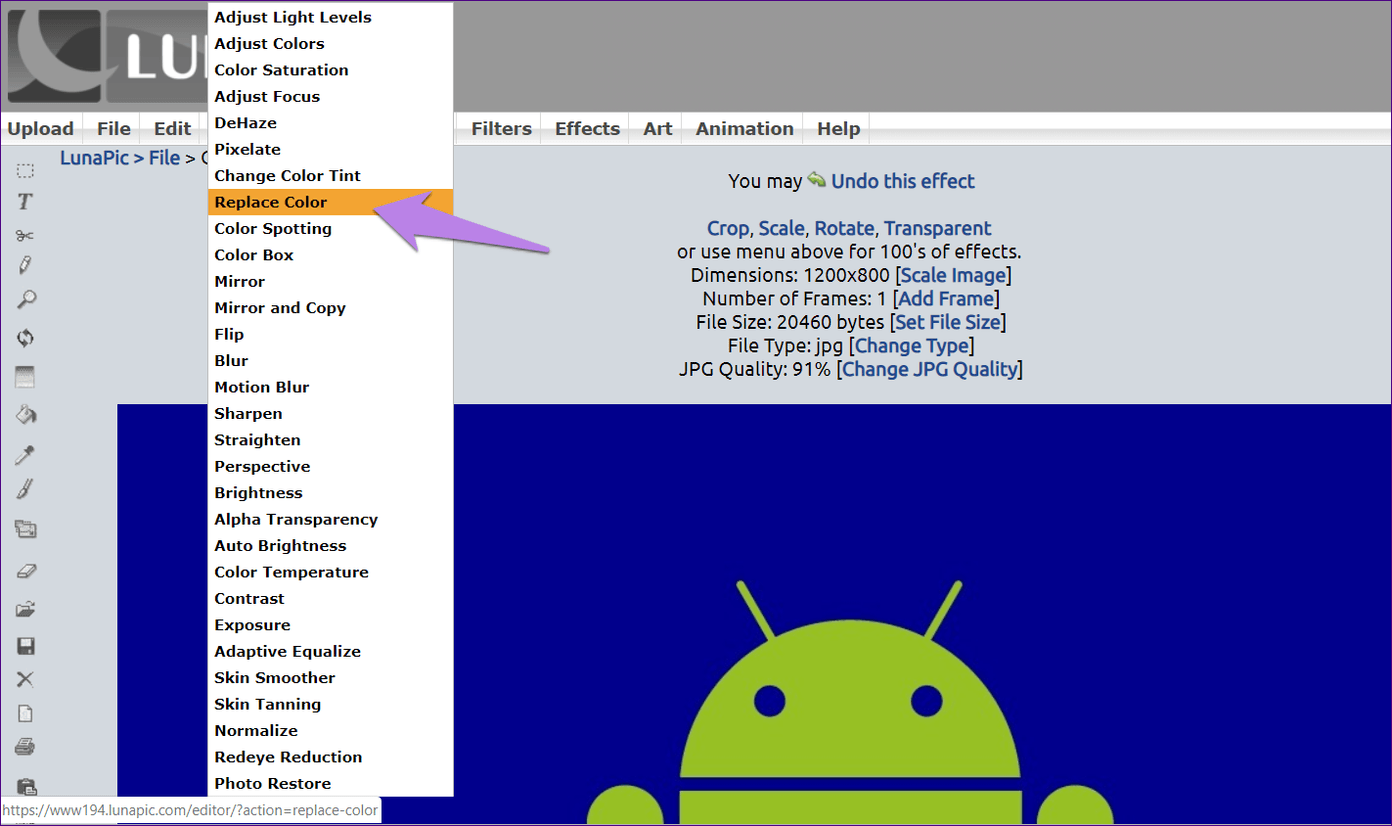
paso 4: Haga clic en el cuadro de color junto a Nuevo color y seleccione blanco.
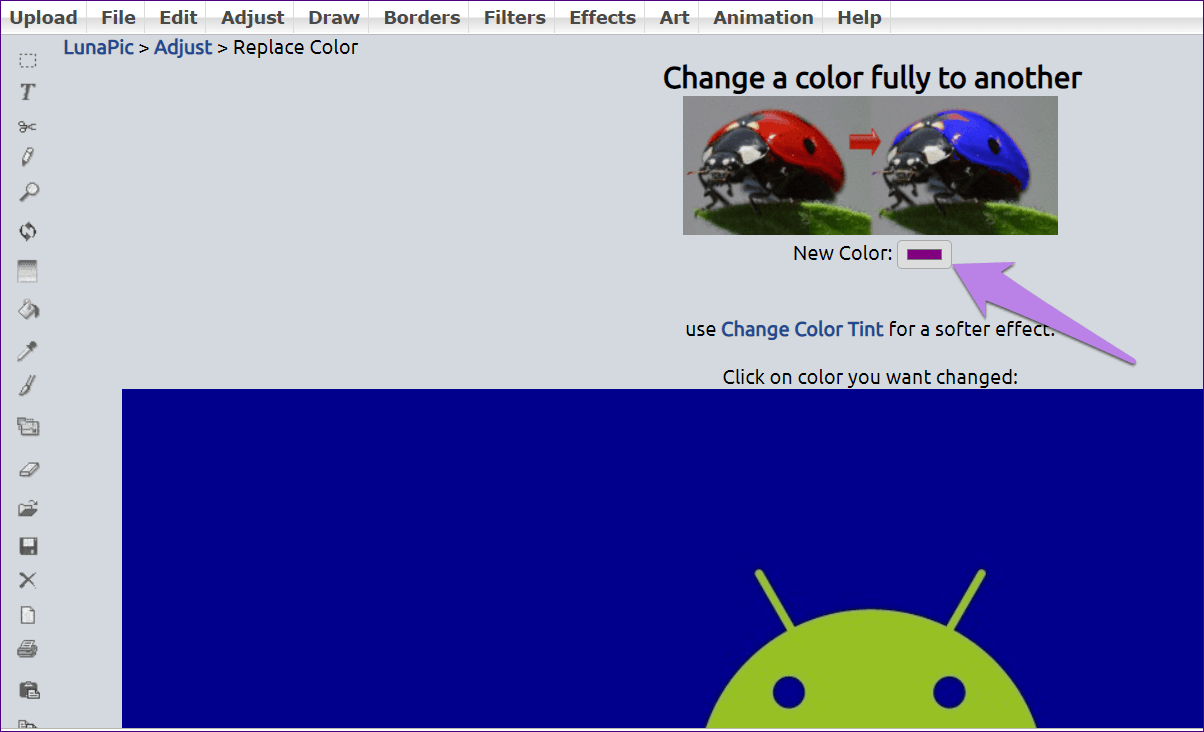
Paso 5: Haga clic en el color de fondo que desea reemplazar o cambiar.
Lee También Los 6 mejores soportes para MacBook Pro para escribir cómodamente
Los 6 mejores soportes para MacBook Pro para escribir cómodamente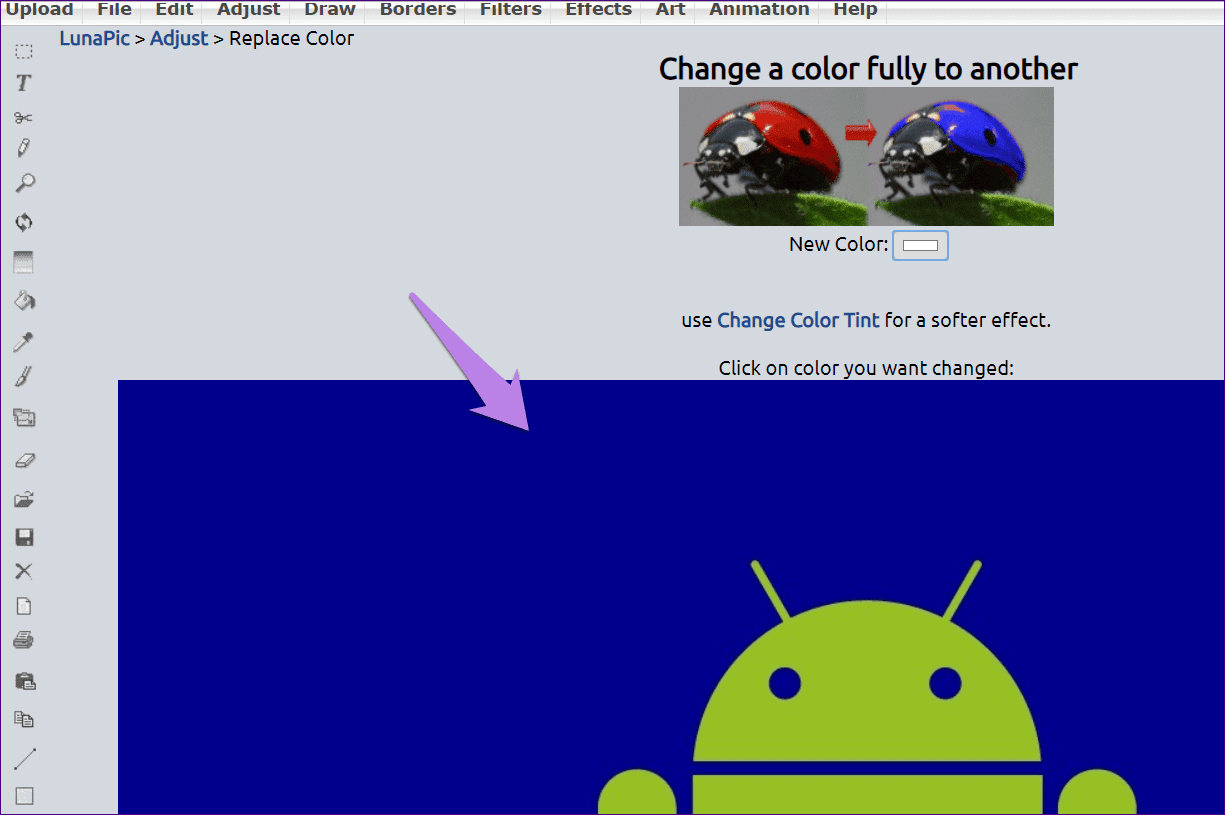
Verás que el fondo se volverá blanco. Puede ajustar el umbral de color usando el control deslizante en la parte superior.
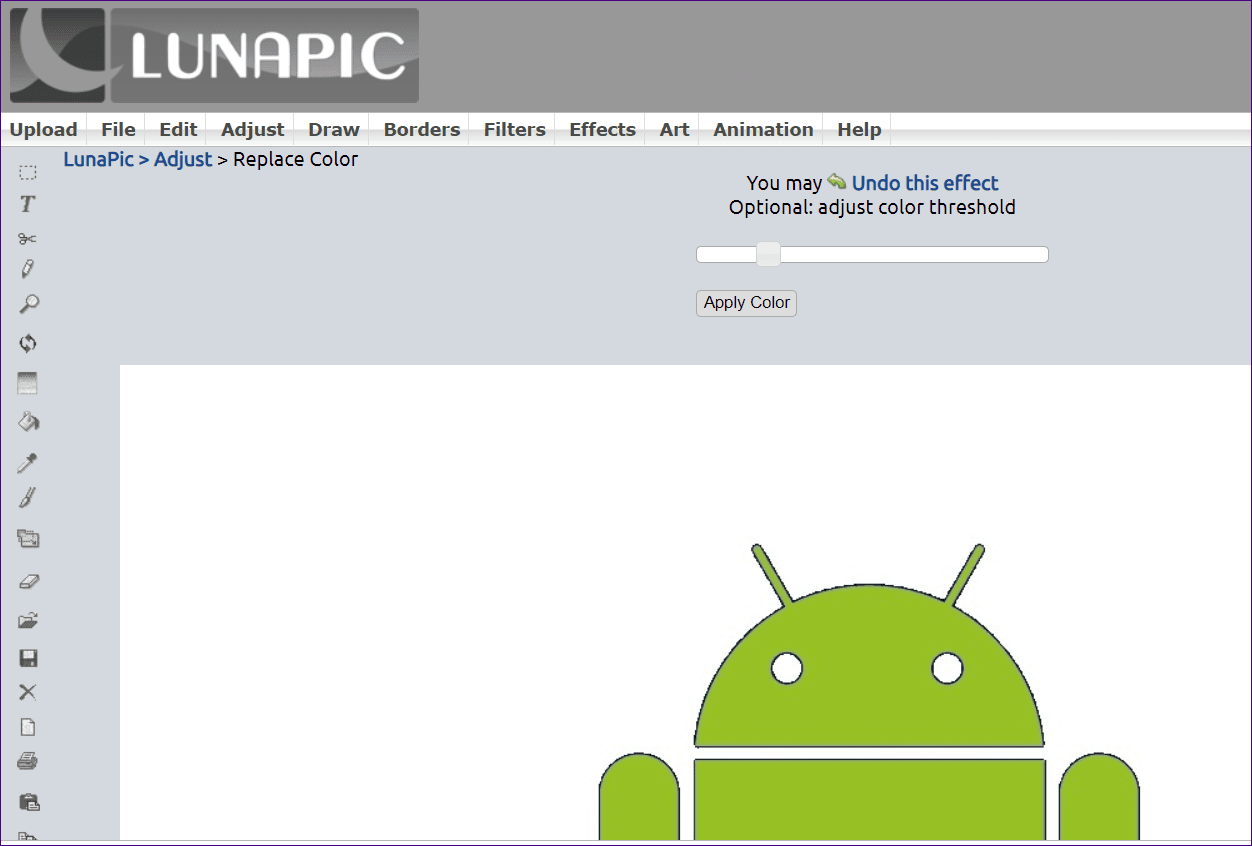
LunaPic funciona mejor para imágenes con un fondo de color sólido. Sin embargo, si tiene una imagen con un fondo multicolor, primero debe hacer que la imagen sea transparente y luego agregar un color de fondo. Si bien la herramienta le permite hacer que la imagen sea transparente fácilmente yendo a Editar> Fondo transparente, no funciona bien para un fondo multicolor.
Sin embargo, inténtalo. Si puede hacer que el fondo sea transparente, haga clic en el color blanco o negro presente junto a Vista previa del fondo.
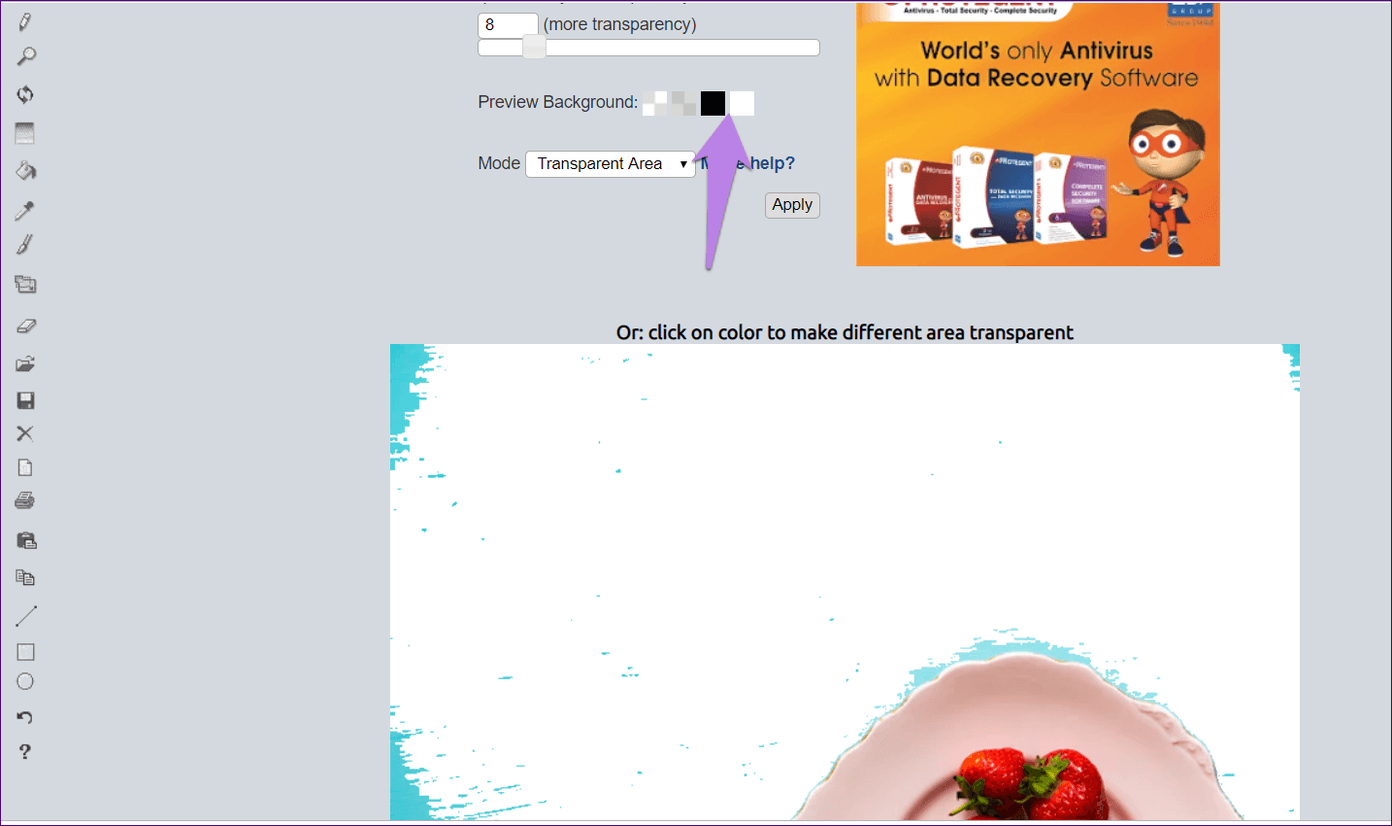
Hacer el fondo blanco en Photo Scissor
Este sitio funciona bien para imágenes con fondos multicolores. Detectará automáticamente el fondo y lo hará transparente. Una vez que tenga la imagen con un fondo transparente, puede rellenarla con cualquier color, ya sea blanco, negro o incluso azul para las fotos de pasaporte.
Aquí están los pasos:
Paso 1: abre el sitio web de tijeras de fotografía y haga clic en el botón Cargar imagen.
Lee También Cómo usar un teclado de Windows con una Mac
Cómo usar un teclado de Windows con una Mac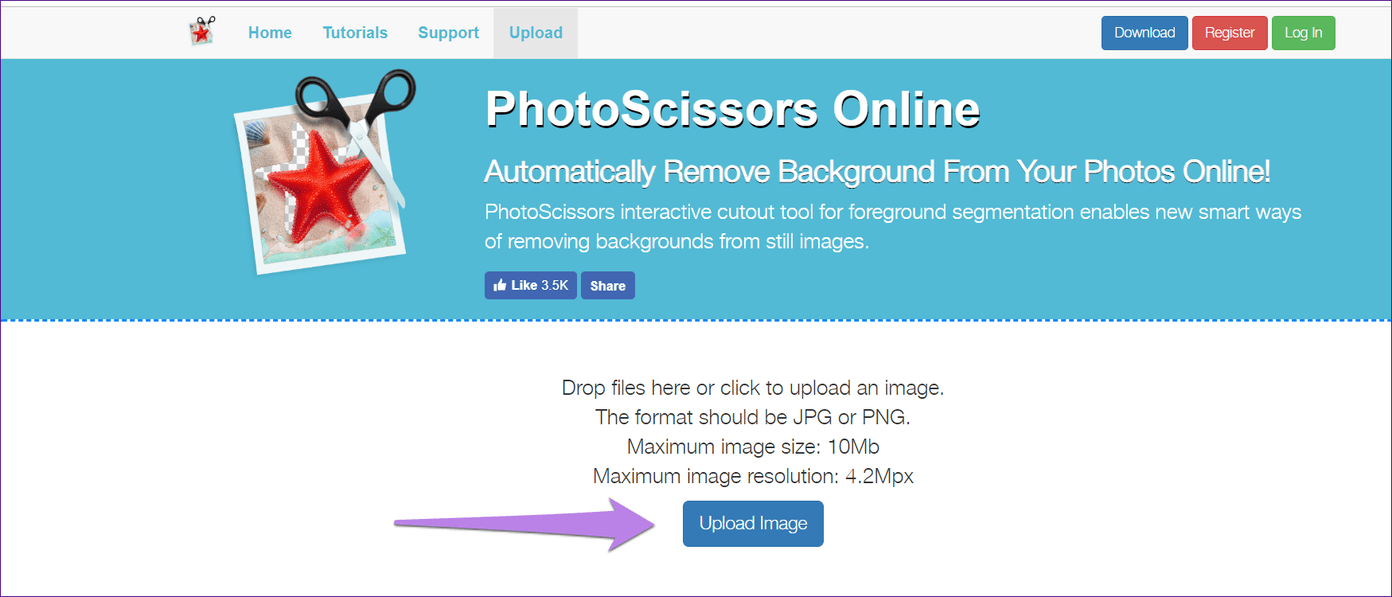
2do paso: Como se trata de una herramienta de eliminación de fondo, no necesita seleccionar una opción. Deje que el servicio web termine su trabajo de eliminar el fondo. Después de eso, puede editarlo y si algo no se ha eliminado o si se ha eliminado una parte significativa.
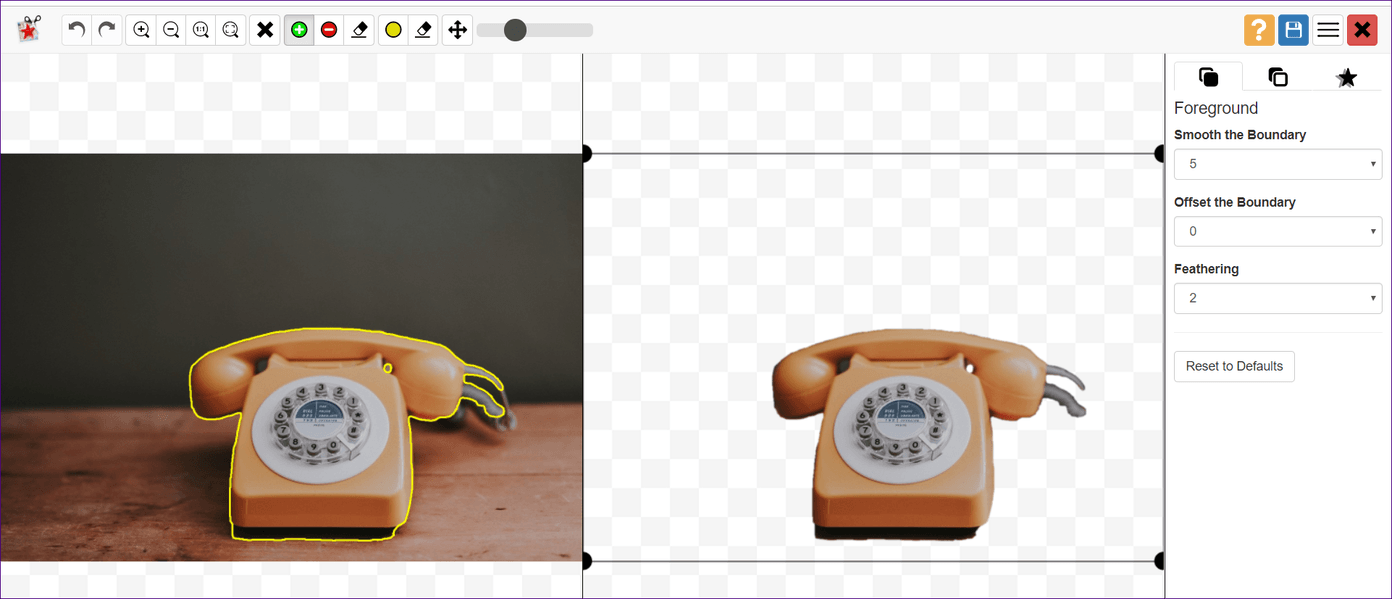
Paso 3: Una vez que tenga la imagen correcta, haga clic en la opción de fondo en la barra lateral derecha y seleccione Color sólido de la lista desplegable.
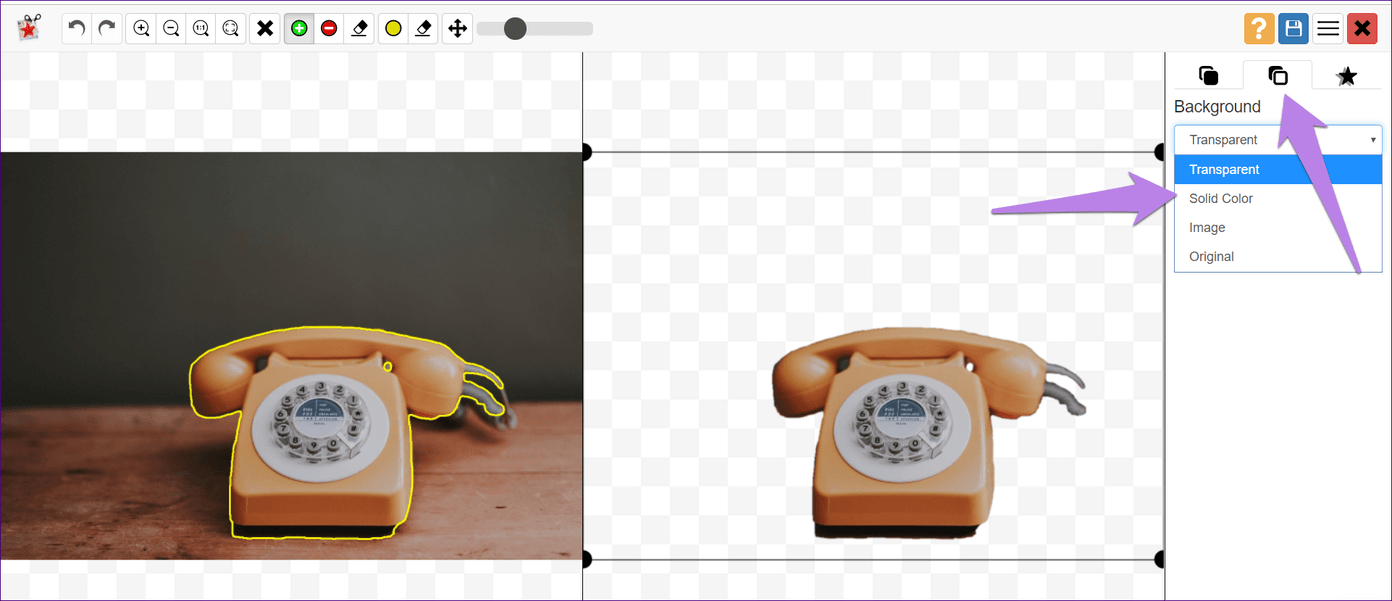
Paso 4: De forma predeterminada, el color de fondo cambiará a blanco. Esto es lo que necesitabas. Sin embargo, si desea otro color, haga clic en el cuadro de color debajo de Color en la barra lateral derecha y elija su color preferido.
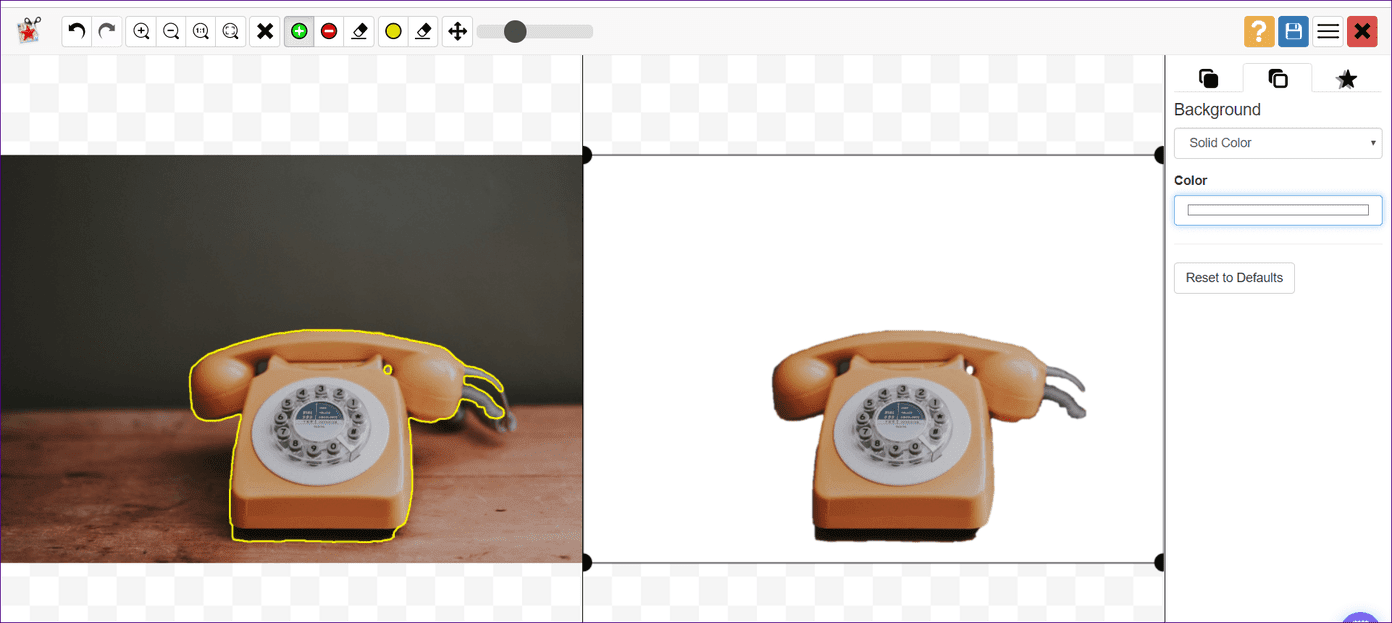
Paso 5: Cuando todo esté listo, haga clic en el botón Guardar en la parte superior para descargar la nueva imagen con un color de fondo blanco.
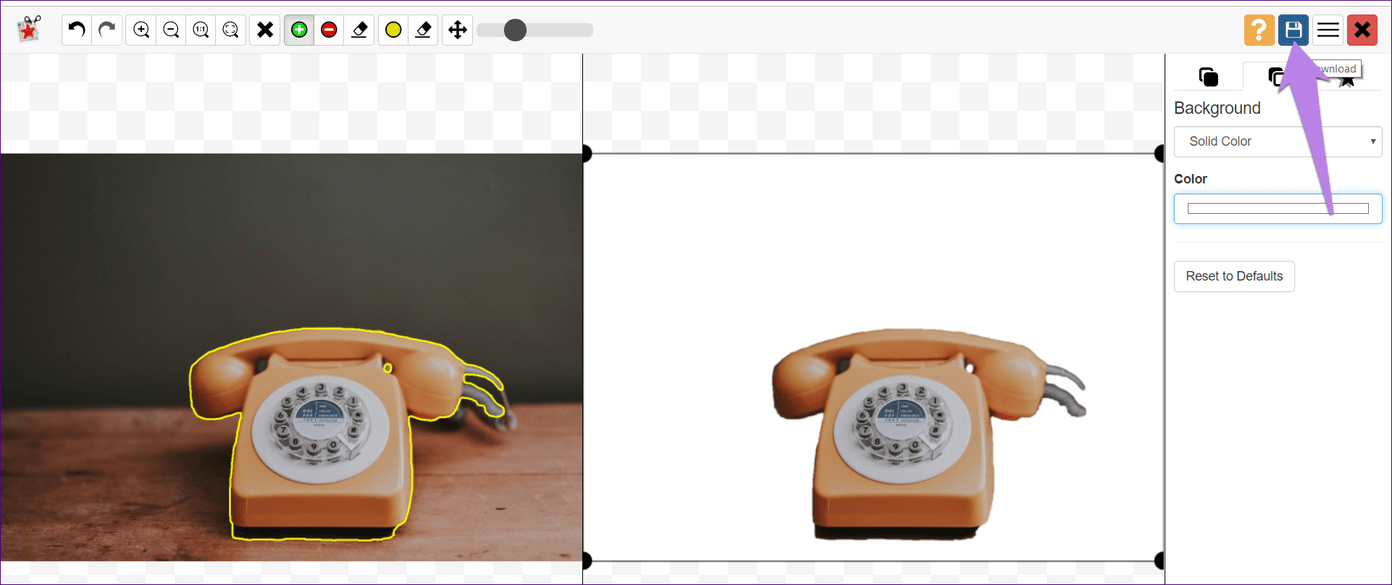
Cambiar el fondo en la Grabadora de fondo
Si las dos herramientas anteriores no se ajustan a sus necesidades, pruebe el sitio web de Background Burner. Similar a Photo Scissors, está diseñado para eliminar principalmente el fondo con la capacidad adicional de cambiar el color de fondo.
Estos son los pasos para lograrlo:
Lee También Las 8 mejores formas de usar Microsoft Sway
Las 8 mejores formas de usar Microsoft SwayPaso 1: abre el Sitio web de la grabadora de fondo y sube tu imagen.
Punto:
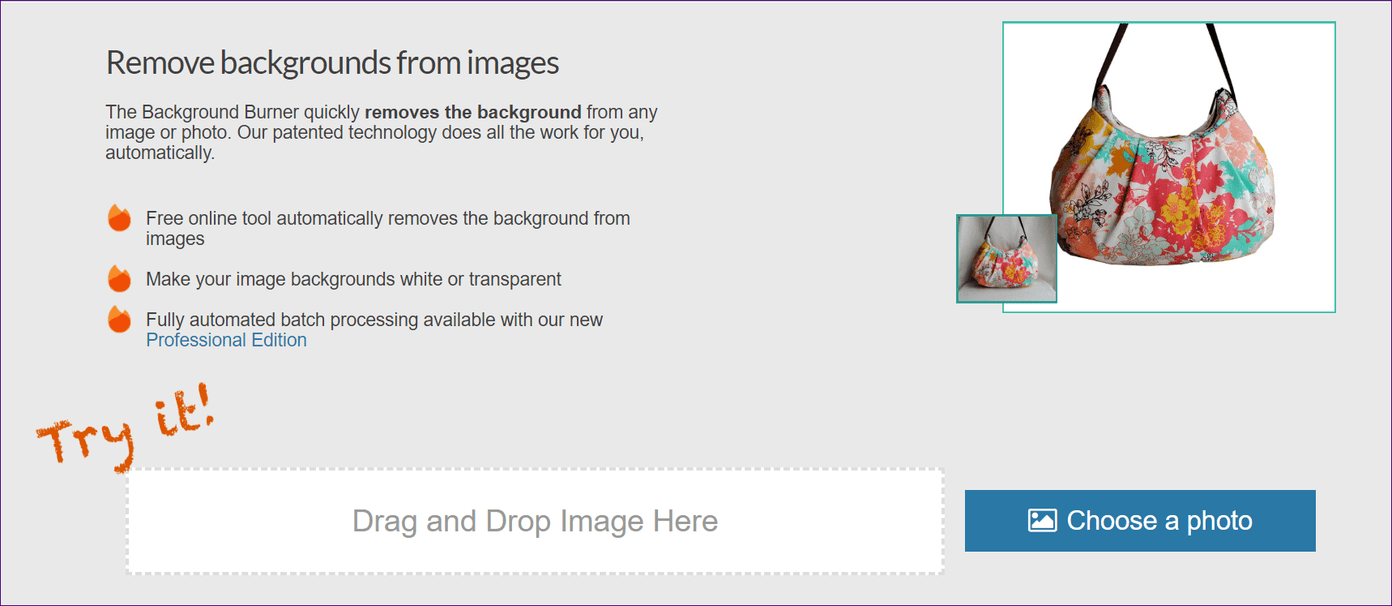
2do paso: Obtendrás muchos resultados. Elija el que se parezca más a su producto haciendo clic en Seleccionar. Si cree que la imagen necesita un poco de edición, haga clic en Editar para editar la selección.
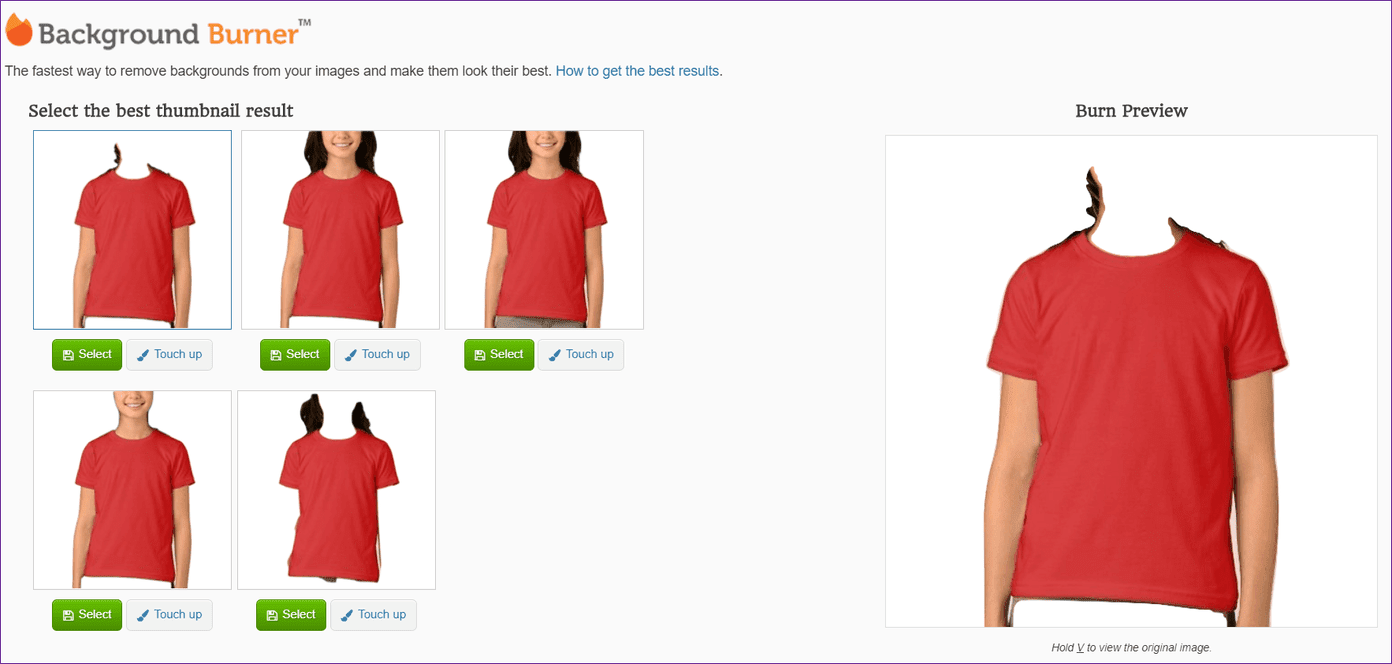
paso 3: Para descargar la imagen, deberá iniciar sesión. Haga clic en el botón 'Conectar para descargar'.
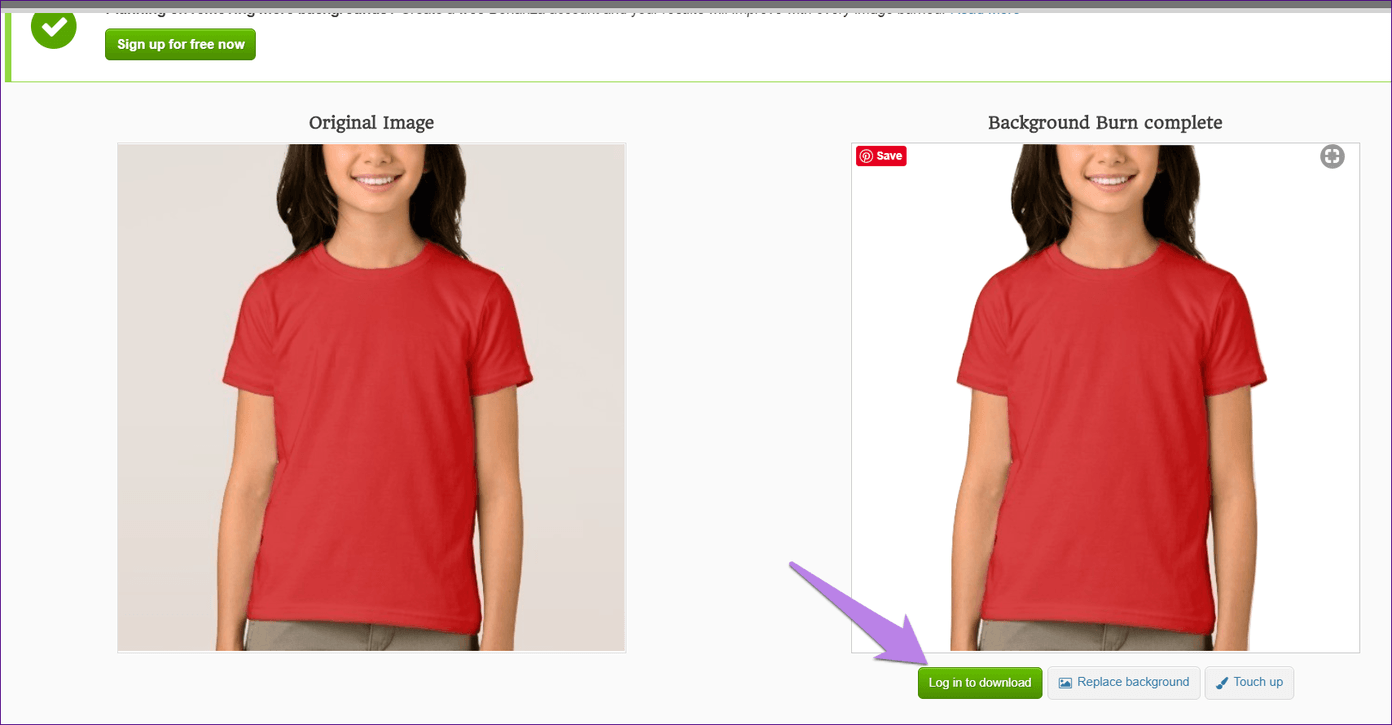
paso 4: Luego guarde la imagen en formato JPG, y tendrá un fondo blanco.
Paso 5: Si desea reemplazar el fondo con una imagen diferente, haga clic en el botón Reemplazar fondo que se encuentra debajo de la imagen en el paso 3. Luego, seleccione el fondo de su elección entre las opciones proporcionadas. También puede agregar un fondo personalizado.
Lee También Las 8 mejores soluciones para Face ID que no funcionan en Notes en iPhone
Las 8 mejores soluciones para Face ID que no funcionan en Notes en iPhone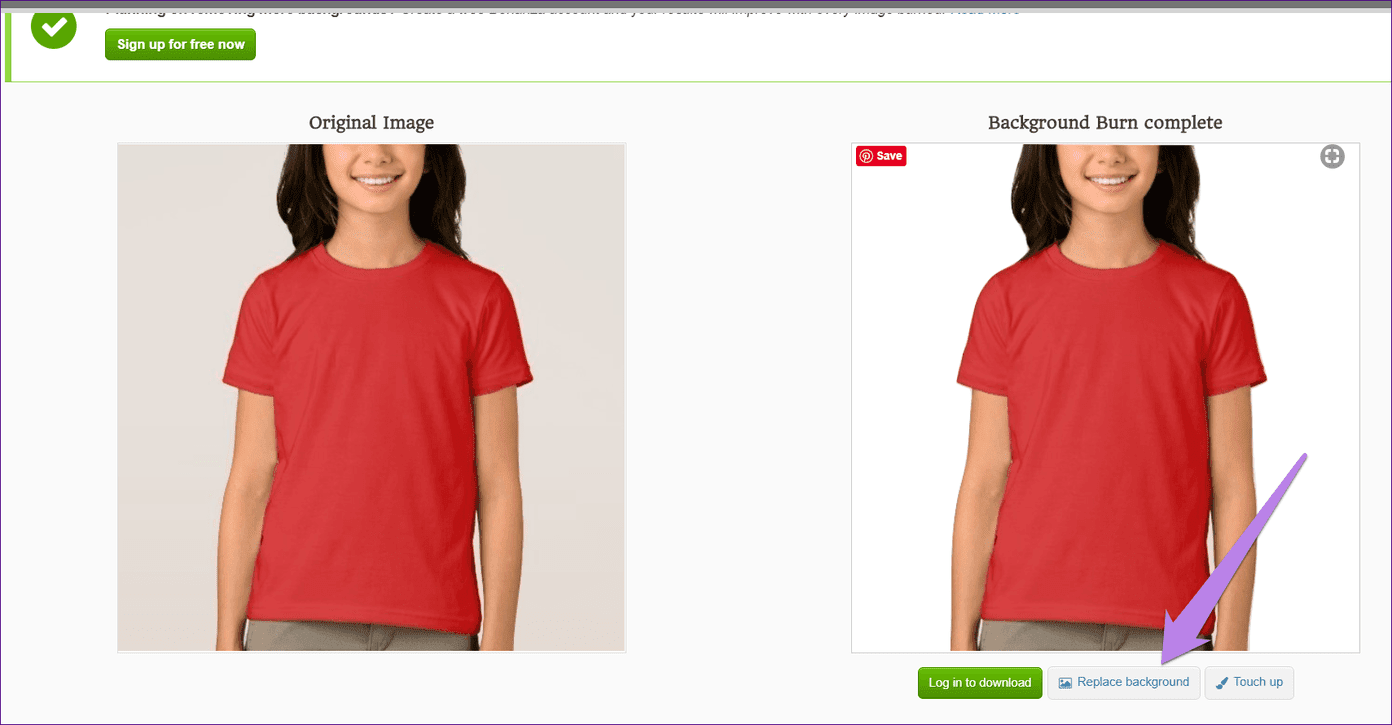
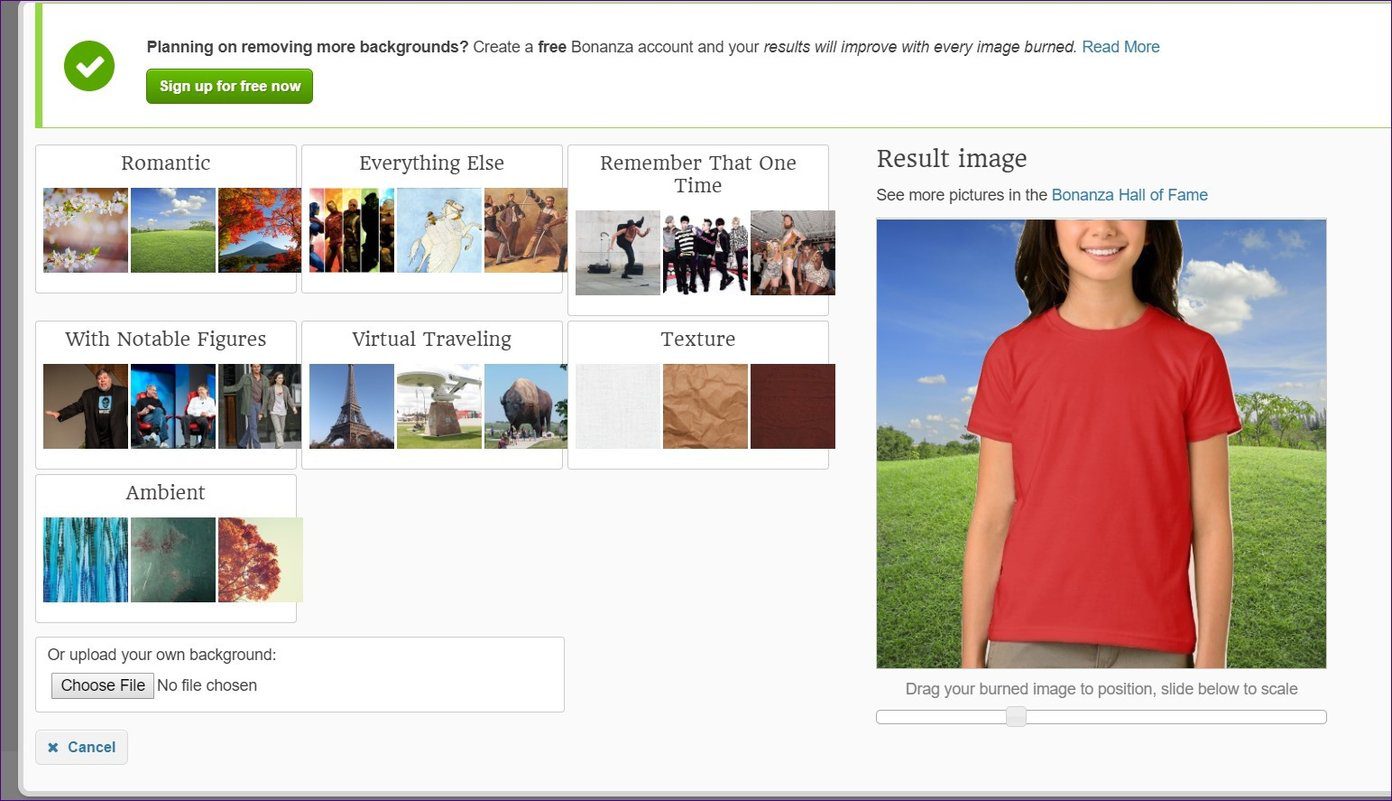
Punto:
hazlo sin conexión
No necesita usar un sitio web para cambiar el color de fondo. Si tiene una PC con Windows 10, puede usar la aplicación Paint 3D preinstalada para cambiar el fondo a color blanco. Sin embargo, si solo quieres hacerlo en línea, recuerda que el principio básico es hacer que el fondo sea transparente. Consulte los sitios web que ayudan a que el fondo sea transparente.
Próximo : ¿No te gusta Photoshop o te parece demasiado pesado? Consulte este sitio que imita a Photoshop y ofrece una experiencia similar.
Si quieres conocer otros artículos parecidos a Cómo cambiar el color de fondo de una imagen a blanco usando el editor en línea puedes visitar la categoría Informática.

TE PUEDE INTERESAR